selection ها در فتوشاپ:
قبل از شروع یادگیری در مورد این ابزار سلکشن، بیایید سریعاً در مورد سلکشنها صحبت کنیم، آنها چه هستند؟ چگونه کار میکنند؟ و آنها به عنوان ویرایشگر چه کارهایی را به ما اجازه میدهند تا انجام دهیم؟ سلکشن ها راهی برای جداسازی بخشهای خاصی از یک تصویر هستند. این میتواند به معنای جداسازی یک فرد یا شی از پس زمینه، جداسازی یک رنگ خاص، یا جداسازی یک عنصر از محیطی مانند آسمان یا ابرها باشد.
با جداسازی این موارد، میتوانیم آنها را مستقل از سایر عناصر موجود در صحنه ویرایش کنیم. ما حتی میتوانیم ناحیه سلکت شدهای را از یک تصویر به تصویر دیگر منتقل کنیم، مانند قرار دادن یک فرد در یک پسزمینه و محیط کاملاً جدید. selection در انواع مختلف و با طیف وسیعی از پیچیدگی وجود دارند.
ابزارهای سلکشن پایه:
اکثر شما با ابزارهای اولیه selection در فتوشاپ آشنا هستید. اینها ابزارهایی هستند که در نوار ابزار سمت چپ فتوشاپ قرار دارند. ابزار Lasso، Marquee Tools و Magic Wand همگی روشهای بسیار رایج و محبوبی برای انجام یک select سریع و آسان هستند. به همان اندازه که استفاده از آنها آسان است، اما اغلب اوقات در انتخاب کردنِ چیزهای پیچیده؛ بسیار ضعیف عمل میکنند.. به عنوان مثال، اگر بخواهید یک سوژهای را در یک پسزمینهای شلوغ انتخاب کنید، Magic Wand در فتوشاپ به سختی متوجه میشود که چه چیزی را میخواهید انتخاب کنید. برای موقعیتهایی مانند این، به ابزارهای پیشرفتهتری نیاز داریم که بتوانند انتخابهای دقیقی ایجاد کنند و نتیجهای تمیز و حرفهای ارائه دهند.
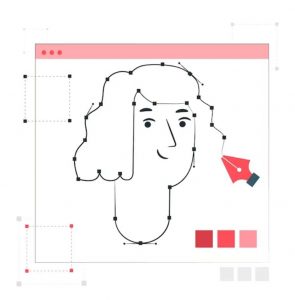
ابزارهای سلکشن پیشرفته:
ابزار پیشرفته سلکشن در فتوشاپ؛ همیشه به این معنی نیست که استفاده از آن ابزار دشوارتر یا پیچیدهتر است. انتخاب مو در فتوشاپ، یکی از چالش برانگیزترین چیزهایی است که باید یک سلکت بسیار دقیق انجام داد؛ و یا انتخاب یک شی یا فردی که در پس زمینهای با رنگ روشن قرار دارد، میتواند چالش برانگیز باشد. ابزارهای پیشرفته سلکشن فتوشاپ(selection tool) به ما کمک میکنند تا به طور خودکار یا دستی چیزهایی را که می خواهیم با دقت زیاد انتخاب کنیم.
انواع ابزار سلکشن در فتوشاپ:
- Select Subject: این ابزار یکی از، ابزارهای هوش مصنوعی فتوشاپ میباشد و از همین رو این ابزار، یک ابزار خودکار محسوب میشود و بدین معنی که نتیجه استفاده از select subject اغلب عالی نخواهد بود. فرض کنید تصویری دارید که در آن قصد جدا سازی سوژه از بکگراند را دارید و هر دو از یک طیف رنگی سیاهی برخوردار هستند؛ در این گونه موراد این ابزار قدرت تشخیص بالایی ندارد و بطورقطع قسمتی از بک گراند نیز در هنگام انتخاب سوژه انتخاب خواهد شد و به همین دلیل است که گفتیم؛ نباید انتظار خروجی عالی داشته باشید.
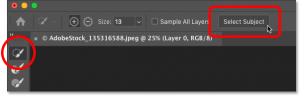
- Select Sky: این ابزار سلکشن خودکار، از هوش مصنوعی برای تشخیص آسمان در عکسهای فضای باز و جداسازی آن استفاده میکند. این برای هماهنگ کردن آسمان با زمین بسیار عالی است، زیرا آسمان روشنتر و زمین تیرهتر هستند. به سادگی به Select > Sky بروید، سپس یک Curves یا Level Adjustment Layer اضافه کنید و از آن برای تاریک کردن منطقه استفاده کنید زیرا این روش به ما کمک میکند تا جزئیات و رنگهای اضافی را از یک آسمان بیرون بکشیم.
- Object Selection: همانند Select Subject به شما این امکان را می دهد که یک کادر را روی بخشی از تصویر خود بکشید، سپس فتوشاپ محتویات را تجزیه و تحلیل کرده و شی را در کادر انتخاب میکند. اگر عکس شما بیش از یک سوژه یا سابجکت داشته باشد، یا اگر بخواهید یک شی غیر از سوژه اصلی خود را انتخاب کنید، استفاده از این ابزار بسیار مفید است.
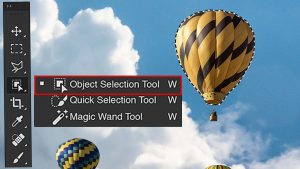
- Select Color Range: سلکت در فتوشاپ، همیشه محدود به افراد یا اشیاء نمیشود. گاهی مواقع است که ما قصد تغییر رنگ بخشی از تصویر را داریم پس اگر بخواهید رنگ برخی از عناصر را در یک تصویر تغییر دهید چه کاری باید انجام دهید؟ در این شرایط شما نیازمند راهی برای جداسازی یک رنگ خاص به جای یک شکل یا شی هستید. بطور مثال اگر بخواهیم رنگ آبی را در آرایش یک زن تغییر دهیم، استفاده از select color range یک راهی ساده برای انجام چنین کارهایی است. کافیست با ابزار قطره چکان در پنجره select color range؛ رنگ مورد نظر را انتخاب کرده و سپس با تنظیم Hue/Saturation ساده؛ تغییرات و تنظیمات رنگی را که میخواهیم انجام دهیم.
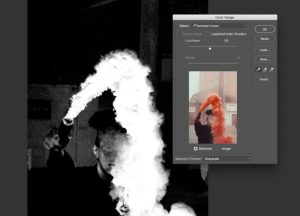
- Lightroom Sensei Search: این کار محتوای تصویر را تجزیه و تحلیل میکند و اشیاء درون تصویر را تشخیص میدهد و به شما این امکان را میدهد؛ کل تصویر خود را برای همه نوع شی جستجو کنید (مانند «آب»). این مانند یک کتابخانه کاملا کلیدی بدون نیاز به کلمه کلیدی است. در حال حاضر این آپشن فقط در Lightroom CC در دسترس است و در نسخه Lightroom Classic در دسترس نمیباشد.
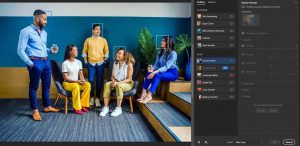
- Neural Filters: در بخش Filter > Neural Filters، این ویژگی جدید جسورانه مجموعهای از جلوههای فیلتر مبتنی بر هوش مصنوعی و ویرایشهای تغییر تصویر را در خود جای داده است، از فیلترهای Style Transfer در اینجا گرفته تا فیلتر شگفتانگیز Colorize.
مطالب خوانده شده توسط سایر کاربران کمپرس کو:
- نئورال فیلتر (Neural Filters) فتوشاپ + نصب و کارایی
- حل مشکل فارسی نویسی در فتوشاپ + آموزش تصویری
- آشنایی کامل با منوی سه بعدی فتوشاپ + فعالسازی منوی 3D
- Select and Mask: مجموعهای از ابزارها است که به ما کمک میکند؛ طیف گستردهای از سلکتها و ماسکهای(Mask) دقیقی را انجام دهیم. در حالی که Select و Mask می تواند کمی بیشتر از ابزاری مانند Select Subject زمان ببرد، استفاده از فرآیندهای خودکار با انتخاب دستی به شما امکان می دهد تا نتیجه نهایی بسیار دقیق تری دریافت کنید. یکی از مفیدترین ویژگیهای Select و Mask، گزینههایی هستند که به شما امکان میدهند یک انتخاب را به روشهای مختلف مشاهده کنید. Select and Mask از ترکیب از ابزارهای دستی و خودکار استفاده میکند. میتوانید با یک قلم مو روی ناحیه مورد نظر خود کلیک کنید و سپس فتوشاپ سعی میکند بفهمد که چه چیزی را می خواهید انتخاب کنید. هرچه بیشتر با قلمو دقیقتر انتخاب کنید، فتوشاپ نیز سلکت دقیقتری از نواحی مورد نظر شما انجام میدهد.
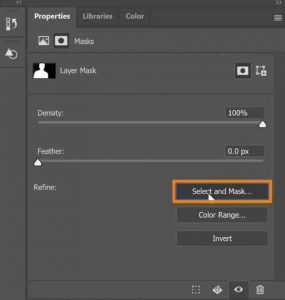
- Pen Tool: در فتوشاپ، گاهی اوقات پیش میآید که باید به صورت دستی اطراف شی را دقیق تر انتخاب کنیم. ابزار Pen بهترین راه برای انتخاب منحنیها و لبههای کاملا صاف هنگام سلکت است. پس بطور کلی زمانی که انتخاب یک شی یا سوژه در عکس از اهمیت بالایی برخورد دار باشد باید از ابزار پن در فتوشاپ استفاده کنیم، اما به دلیل دقتی که در هنگام سلکت کردن نواحی مورد نظر صرف میکنیم، میتواند جزء یکی از روشهای زمانبر برای سلکت باشد.
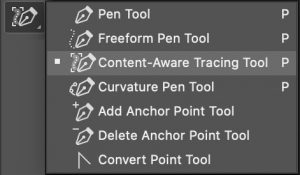
- Channels: در بسیاری از موارد نمیتوان یک سکلت درستی داشت، به عنوان مثال؛ هنگام سلکت مو را در نظر بگیرید. موها دارای جزئیات بالایی هستند و لبه های نرمی دارند. ابزارهای خودکار اغلب بسیاری از جزئیات را از بین میبرند و ابزارهای دستی (مانند ابزار Pen) صرفاً به دلیل زمانبر بودن و دقت بالا؛ کاربردی نیستند. یا فرض کنید میخواهیم ابرهای یک تصویر را در پسزمینه یک تصویر دیگر قرار دهیم. ما میدانیم که نمیتوانیم ابرها را با Pen Tool سلکت کنیم و ابزاری مانند Select Color Range ممکن است در اینگونه موارد کار کند، اما ممکن است؛ لبههای نرم و طبیعی را به لبههای ناهموار تبدیل کند. در این مواقع استفاده از channels در فتوشاپ توصیه میشود.
کانال ها به ما این امکان را می دهند که قسمت هایی از یک تصویر را بر اساس مقادیر رنگی (روشن یا تاریک) آنها انتخاب کنیم. برای استفاده از آنها، روی Tab Channels در پنل لایه ها کلیک کنید. برای اینکه بتوانیم سلکتی با کانالها در فتوشاپ داشته باشیم، باید کانالی را پیدا کنیم که بیشترین کنتراست را دارد.
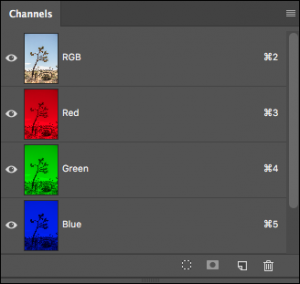
- Sky replacement: یکی دیگر از ابزارهای سلکشن فتوشاپ است که به جرات میتوان گفت که انقلابی بزرگ در زمینه سلکشن فتوشاپ بوجود آورده است. این ابزار تا حدودی به ابزار Select Sky شباهت دارد، اما در ابزار Sky replacement نه تنها آسمان را میتواند بصورت اتوماتیک انتخاب کند، بلکه به شما این امکان را میدهد که تا یک آسمان جدید را جایگزین آسمان انتخاب شده در تصویرتان نمایید.

منبع:
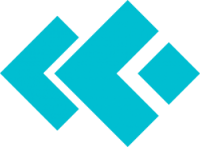




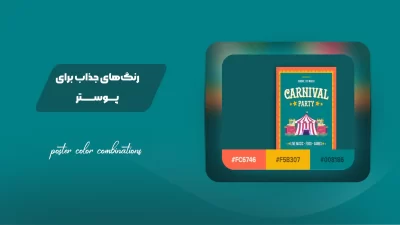
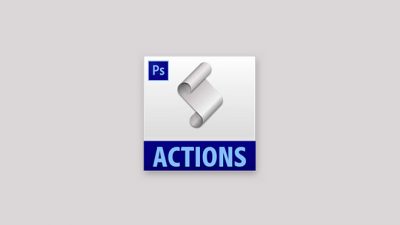







2 دیدگاه. ارسال دیدگاه جدید
کاملا کاربردی بود مقالتون ممنون
خواهش میکنم سعید جان ممنون از توجهت